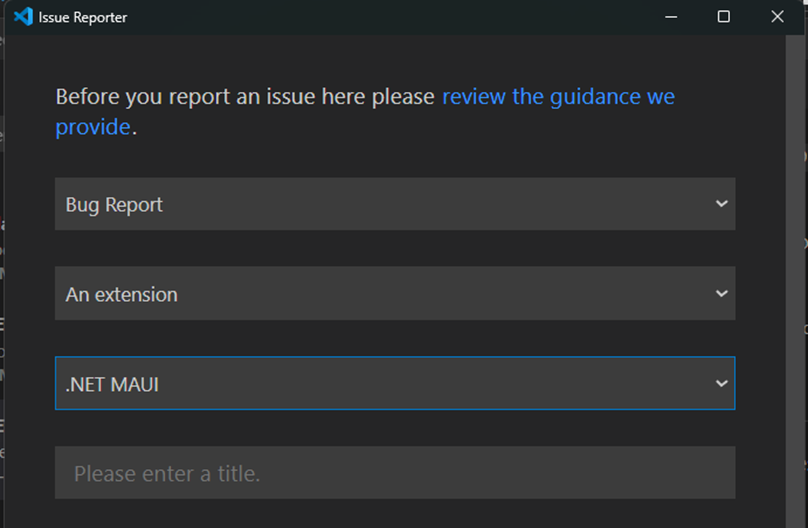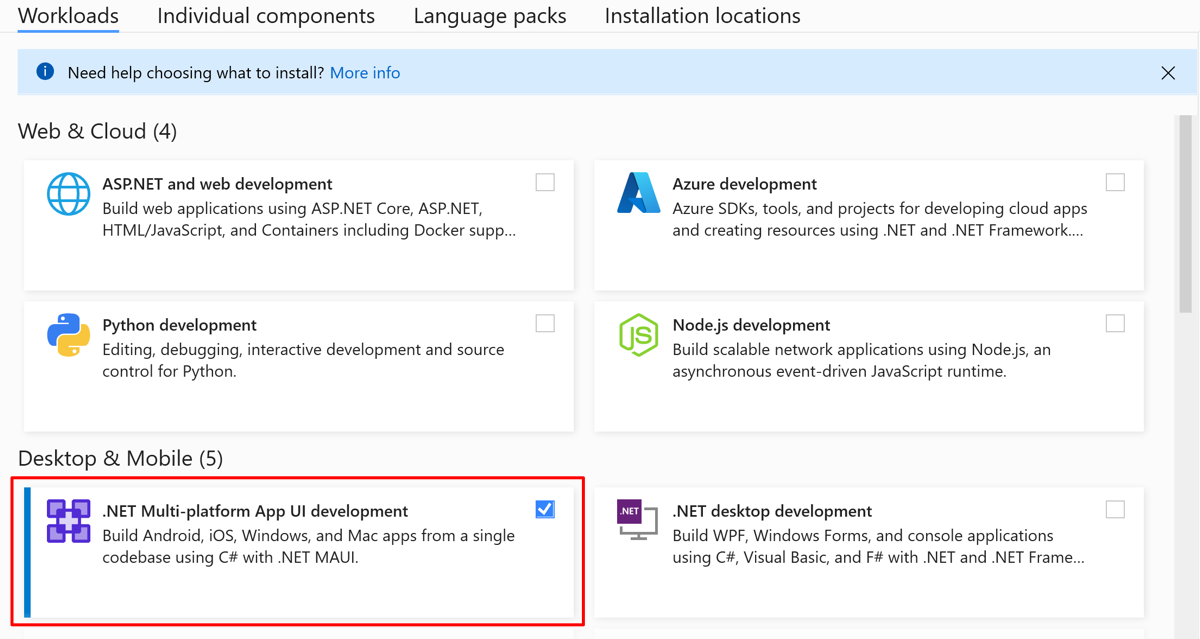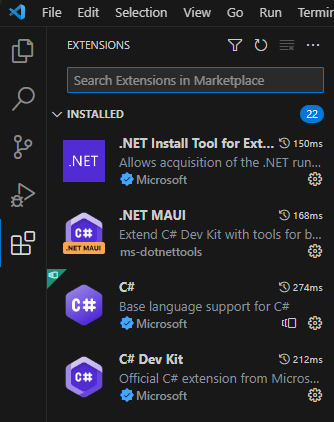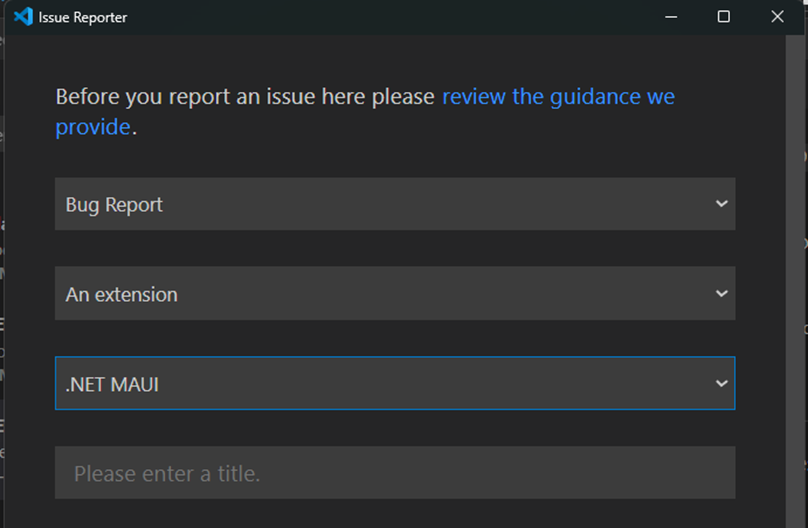Windows, macOS veya Linux'ta yerel, platformlar arası .NET MAUI uygulamaları geliştirmeye başlamak için yükleme adımlarını izleyerek en son Visual Studio Code'u yükleyin.
Önkoşullar
iOS için .NET MAUI uygulamaları oluşturmak, imzalamak ve dağıtmak için şunları yapmanız gerekir:
Yükleme
.NET MAUI uygulamaları oluşturmak için en son Visual Studio Code'u yüklemeniz gerekir.
Visual Studio Code'da Uzantılar sekmesinde ".NET MAUI" araması yapın ve .NET MAUI uzantısını yükleyin. .NET MAUI uzantısı, .NET MAUI uzantısının çalışması için gereken C# Geliştirme Seti ve C# uzantılarını otomatik olarak yükler.
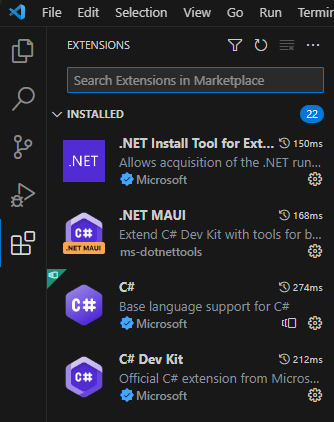
Not
.NET MAUI uzantısı için C# Geliştirme Seti ve C# uzantıları gerekir. .NET MAUI uzantısının işlevselliğini kullanmak için C# Dev Kit'de oturum açmanız gerekir. Daha fazla bilgi için C# Dev Kit ve uzantı ailesi hakkında daha fazla bilgi edinmek için bu blog gönderisine bakın.
.NET ve .NET MAUI iş yüklerini yükleme
.NET 8'i yükleyin.
Windows'ta, .NET ve .NET MAUI iş yükü yüklemelerini yönetmek için Visual Studio yükleyicisinin kullanılması önerilir. Visual Studio yükleyicisini kullanma yönergelerini burada bulabilirsiniz.
Linux'ta betikli yükleme yönergelerini kullanarak yükleyin.
.NET MAUI iş yükünü yükleyin.
Windows'da, Visual Studio yükleyicisi aracılığıyla yüklenmediği sürece terminalde aşağıdaki komutu çalıştırın:
dotnet workload install maui
macOS'ta terminalde aşağıdaki komutu çalıştırın:
sudo dotnet workload install maui
Linux'ta terminalde aşağıdaki komutu çalıştırın:
dotnet workload install maui-android
Visual Studio Code'da bir .NET MAUI uygulamasında hata ayıklamak için geliştirme makinenizin işletim sistemine göre geçerli bir hedef platforma sahip olmanız gerekir. Geçersiz hedef platformlar dahil olmak projenizin oluşturulmasını engeller. Uygulamanızın proje dosyasında (.csproj) hedef platformları yönetebilirsiniz:
<Project Sdk="Microsoft.NET.Sdk">
<PropertyGroup>
<TargetFrameworks>net8.0-android;net8.0-ios;net8.0-maccatalyst</TargetFrameworks>
<TargetFrameworks Condition="$([MSBuild]::IsOSPlatform('windows'))">$(TargetFrameworks);net8.0-windows10.0.19041.0</TargetFrameworks>
| İşletim Sisteminiz |
Desteklenen Hedef Platformlar |
| Windows |
Windows, Android |
| macOS |
Android, iOS, macOS |
| Linux |
Android |
iOS ve macOS
Visual Studio Code'da bir iOS veya macOS hedefinde hata ayıklamak için:
- Kullandığınız .NET MAUI sürümünün gerektirdiği Xcode sürümünü yükleyin. Daha fazla bilgi için bkz . Sürüm sürümleri. En son kararlı Xcode sürümü Apple App Store'dan indirilebilir.
- Xcode komut satırı araçlarını almak için bir terminalde komutunu çalıştırın
xcode-select --install .
- Xcode'ı açın ve tüm lisans sözleşmelerini kabul ettiğinizden emin olun.
Android
Visual Studio Code'da bir Android hedefinde hata ayıklamak için:
- Microsoft OpenJDK 17'yi yükleyin.
- Aşağıdaki yaklaşımlardan biriyle Android SDK'sını yükleyin:
- (Önerilen) Yeni bir .NET MAUI projesi (
dotnet new maui) oluşturun ve InstallAndroidDependencies hedefini kullanın.
- Visual Studio aracılığıyla yükleyin (yalnızca Windows).
- Android Studio aracılığıyla yükleyin.
- Linux'ta tercih ettiğiniz paket yöneticisi aracılığıyla yükleyin.
Sorun giderme
Visual Studio Code için .NET MAUI uzantısını ayarlarken sorunlarla karşılaşabilirsiniz. Uzantıyla ilgili hataların ayrıntılarını görmek için Çıkış penceresine (CTRL/CMD + Shift + u ) gidin ve açılan listeden .NET MAUI'yi seçin. Sorununuzu çözmenize yardımcı olması için aşağıdaki bölümlere bakın. Sorun giderme adımlarını takip ettikten sonra sorun yaşamaya devam ediyorsanız lütfen bir sorun bildirin.
Proje oluşturma
Yeni bir proje oluşturmaya çalışırsanız ve dosya gezgini sonsuz döngüde belirmeye devam ederse boş bir klasör seçmiyor olabilirsiniz. Gizli dosya veya klasör olup olmadığını denetleyin, yeni bir klasör oluşturun veya komutunu kullanarak dotnet new mauikomut satırından .NET MAUI uygulamanızı oluşturun.
InstallAndroidDependencies hedefini kullanma
.NET 8, Android ortamınızı sizin için ayarlamanıza yardımcı olan bir derleme hedefini barındırmıştır. Makinenizi yapılandırmak ve Android ortamınızı ayarlamak için terminalde aşağıdaki komutu çalıştırın:
dotnet build -t:InstallAndroidDependencies -f:net8.0-android -p:AndroidSdkDirectory="<AndroidSdkPath>" -p:JavaSdkDirectory="<JavaSdkPath>" -p:AcceptAndroidSDKLicenses=True
Yukarıdaki komutta:
AndroidSdkDirectory="<AndroidSdkPath>": Android bağımlılıklarını belirtilen mutlak yola yükler veya güncelleştirir.
- Windows: Önerilen AndroidSdkPath şöyledir
%LOCALAPPDATA%/Android/Sdk: .
- macOS: Önerilen AndroidSdkPath şeklindedir
$HOME/Library/Android/sdk.
JavaSdkDirectory="<JavaSdkPath>": Belirtilen mutlak yola Java yükler.AcceptAndroidSDKLicenses=True: geliştirme için gerekli Android lisanslarını kabul eder.
Android SDK veya Java SDK'sının bulunamadığını belirten bir hata var
- Komut paletini (Ctrl/Cmd + Shift + P) açın ve komutu arayın
.NET MAUI: Configure Android . Hem "Android SDK yolunu ayarla" hem de "Android JDK yolunu ayarla" seçeneğini belirleyin ve bunların her birinin yüklemelerine işaret ettiğini doğrulayın.
- Android SDK klasöründe ,
cmdline-toolsve platform-toolsgibi build-toolsalt klasörler olmalıdır.
- Java OpenJDK klasöründe ,
libve gibi binalt klasörler olmalıdır.
- Windows'da, Visual Studio aracılığıyla yüklerseniz Java SDK'sı ve
C:\Program Files\Microsoft\ Android SDK'sı içinde C:\Program Files (x86)\Android\android-sdkolur.
- Ortam değişkenini
JAVA_HOME geçerli bir Java OpenJDK yolu olarak ayarlayın.
- Ortam değişkenini
ANDROID_HOME Android SDK yolunuz olarak ayarlayın.
- Yüklü Android bağımlılıklarının en düşük sürümlerini denetleyin:
- build-tools >= 34.0.0
- cmdline-tools == 11.0
- Platform; android-34*
- .NET 8: platform araçları = 34.0.5
Android lisanslarının kabul edildiğine dair bir hata var
Yükseltilmiş bir komut isteminde veya terminalde, Android SDK'nızın cmdline-tools/latest/bin/ klasörüne gidin ve cli sdkmanager --licenses istemlerini izleyin.
Android bağımlılıklarım Çözüm Gezgini yüklenmiyor, ancak uygulamam sorunsuz bir şekilde derleniyor
Windows'a %APPDATA% yüklerseniz bu bilinen bir sorundur ve gelecekteki bir sürümde düzeltilecektir.
iOS/Xcode Kurulumu
- Xcode'un bulunamadığını belirten bir hata alırsanız bir terminalde çalıştırın
xcode-select --install ve Xcode yüklemenize işaret edenleri xcode-select -p denetleyin.
- Sorun yaşamaya devam ediyorsanız doğru yüklendiğinden emin olmak için Xcode'un kendisini açın. Xcode açıldıktan sonra Xcode > Ayarları Konumları'na gidin ve Komut Satırı Araçları alanının doğru Xcode'a işaret edip etmediğini > denetleyin.
- Bazen iOS/macOS uygulamanızın dağıtılması için iki kez oluşturmanız gereken bilinen bir sorun vardır. Bu, gelecek yayınlardan birinde düzeltilecektir.
Hata ayıklama sorunları
- Hata ayıklama birden çok nedenden dolayı başlatılamıyor olabilir. Çıkış penceresinde net bir hata yoksa, önce Visual Studio Code'da C# çalıştırma yapılandırmasını kullanıp kullanmadığınızı bir kez daha denetleyin.
- .NET'in eski bir sürümünü kullanıyorsanız, .NET MAUI uygulamaları için C# hata ayıklayıcısı desteklenmez. MAUI Yapılandırması > Deneysel > Kullanım VSDbg uzantı ayarının işaretini kaldırarak eski .NET MAUI > hata ayıklama yapılandırmasını kullanabilirsiniz.
- Hatanın kodunuzla mı yoksa .NET MAUI uzantısıyla mı olduğunu görmek için terminalden bir komut satırı derlemesi deneyebilirsiniz. Örneğin, Android derlemenizin Visual Studio Code dışında başarılı olup olmadığını görmek için komutunu çalıştırabilirsiniz
dotnet build -f:net8.0-android . Bu derleme başarılı olursa lütfen Sorun Bildirin
Bilinen sınırlamalar
- Şu anda IntelliSense için hedef çerçeveyi değiştiremezsiniz (yalnızca .csproj dosyanızda listelenen ilk hedef çerçeve için söz dizimi vurgulama gösterir). Bu özellik devam ediyor. Diğer hedefler için söz dizimi vurgulama (örneğin, iOS yerine Android) almak için proje dosyanızdaki hedef çerçeveleri yeniden sıralayabilirsiniz.
- .NET Çalışırken Yeniden Yükleme şu anda C# Geliştirme Seti'nde önizleme aşamasındadır.
Bu yeni deneyimi oluşturmaya devam ettiğimizde görmek istediğiniz diğer özelliklerle ilgili geri bildiriminizi bize bildirin!
Geri bildirimde bulunun
Yeni bir sorun veya öneri göndermeden önce lütfen C# Geliştirme Seti SSS bölümünü okuyun ve mevcut Bilinen Sorunları denetleyin. Yardım > Raporu Sorunu iletişim kutusu aracılığıyla Visual Studio Code'un içinden önerileri ve sorunları dosyalayabilirsiniz. Açılan listeden "Bir uzantı" ve ardından .NET MAUI uzantısını seçtiğinizden emin olun.